Hvor finder du og hvordan du læser Windows Update-log i Windows 11/10
Windows Update bruger Event Tracing for Windows (ETW) til at generere diagnostiske logfiler i Windows 11/10 og gemme dem i .etl -filformatet. Grunden til, at dette er blevet gjort, er, at det reducerer diskpladsforbruget samt forbedrer ydeevnen.
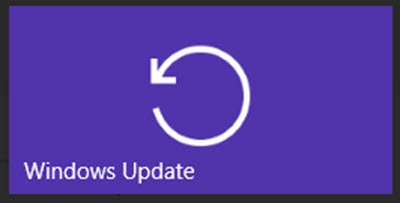
Et udfald af denne metode er, at Windows Update -logfilerne ikke umiddelbart kan læses. Du skal afkode .etl -filen, som er det format, disse logfiler er gemt i.
Læs Windows Update -logfiler i Windows 11/10
For at læse Windows Update -logfilerne i Windows 11/10 foreslår Microsoft følgende metode:
- Download Windows Symbol Package og installer dem ved hjælp af metoden beskrevet her(here) . Installer disse symboler for at sige C:symboler.
- Download Tracefmt .exe-værktøjet(.exe tool) ved at følge instruktionerne her(here) . Tracefmt ( Tracefmt.exe ) er et kommandolinjeværktøj, der formaterer og viser sporingsmeddelelser fra en hændelsessporingslogfil ( .etl ) eller en sporingssession i realtid. Tracefmt kan vise beskederne i kommandopromptvinduet(Command Prompt) eller gemme dem i en tekstfil.
Åbn nu en kommandoprompt med administrative rettigheder og opret en midlertidig mappe med navnet %systemdrive%WULogs. Kopier nu Tracefmt.exe til denne mappe.
Kør(Run) nu følgende kommandoer efter hinanden:
cd /d %systemdrive%\WULogs
copy %windir%\Logs\WindowsUpdate\* %systemdrive%\WULogs\
tracefmt.exe -o windowsupate.log <each windows update log delimited by space> -r c:\Symbols
Metoden ser kedelig ud, og Microsoft har lovet, at de ville forbedre tingene i den endelige version af Windows 10 . Alle(KB3036646) detaljer kan findes på KB3036646(Full) .
OPDATERING:(UPDATE:) Nå, tingene er blevet bedre i Windows 11/10 nu.
Brug PowerShell(Use PowerShell) til at læse Windows Update -logfiler
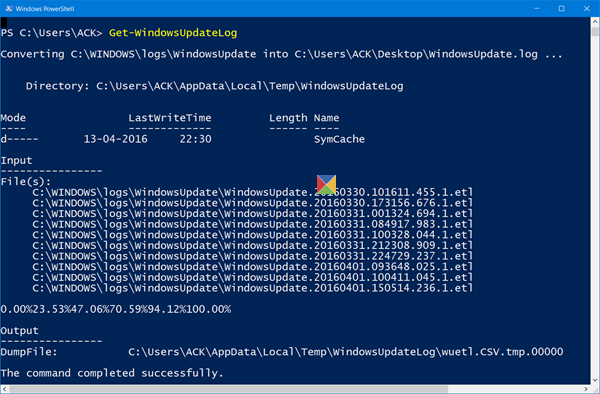
WindowsUpdate.log er(WindowsUpdate.log) stadig placeret i C:Windows, men når du åbner filen C:\Windows\WindowsUpdate.log , vil du kun se følgende information:
Windows Update logs are now generated using ETW (Event Tracing for Windows). Please run the Get-WindowsUpdateLog PowerShell command to convert ETW traces into a readable WindowsUpdate.log.
For at læse WindowsUpdate.log i Windows 10 skal du bruge Windows PowerShell cmdlet til at genskabe WindowsUpdate.log , som vi normalt ser det.
Så åbn et PowerShell - vindue, skriv Get-WindowsUpdateLog og tryk på Enter.
Læs næste(Read next) : Hvor skal du lede efter din Windows Update History .
Related posts
Windows Update kunne ikke installeres eller downloades ikke i Windows 11/10
Sådan nulstiller du Windows Update-komponenter i Windows 11/10
Sådan sætter du Windows Update på pause i Windows 11/10 i op til 365 dage
Sådan slår du automatisk Windows Update fra i Windows 11/10
Sådan kontrolleres nedluknings- og opstartsloggen i Windows 11/10
Knappen Løs problemer på Windows Update-siden
Kan du installere Windows-opdateringer i fejlsikret tilstand i Windows 11/10?
Windows Update kunne ikke installeres med fejlkode 0x8024004a
Windows Update sidder fast ved at søge efter opdateringer i Windows 11/10
PowerShell-script til at kontrollere Windows Update-status
Event Viewer-logfiler mangler i Windows 11/10
Kunne ikke installere Windows Update med fejlkode 0x8024200D
Sådan aktiveres eller deaktiveres Boot Log i Windows 11/10
Sådan rettes Windows Update-fejl 0x80240061
Fix Windows Update-tjenesten kunne ikke stoppes
Blå skærm efter Windows-opdateringer i Windows 11/10
Sådan rettes Windows Update-fejl 0xca020007
En af opdateringstjenesterne kører ikke korrekt i Windows 11/10
Download Windows-opdateringer og -apps fra andre Windows 11/10-pc'er
Windows Update sidder fast med at downloade opdateringer i Windows 11/10
